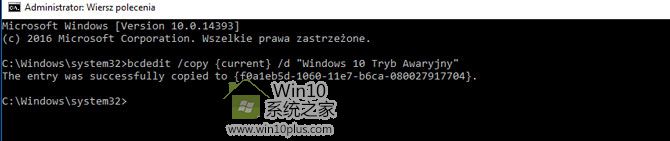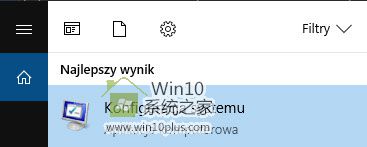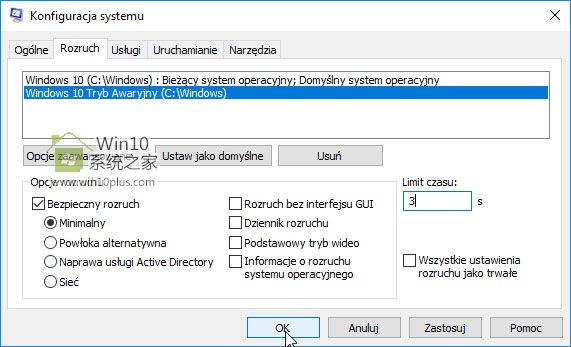以安全模式启动Windows10的方法
时间:2017-07-17
来源:u小马
访问:次
题:当您使用以前版本的windows,总是在一些被宠坏了,我可以在开机按F8并启动安全模式,在其中你能解决很多事情。在windows 10,您也可以启动这样的程序?
解决方案:对于windows 10在默认情况下启动关闭到安全模式,因为十是用于自动修复的专用工具。不幸的是,它并不完美。它恢复到选择安全模式麻烦发生前的能力是非常重要的。
关闭紧急默认模式的决定也不是很幸运的,因为在这种模式下,你可以很容易地解决很多问题,即使
卸载故障的
驱动程序或删除最后一个更新。抱歉,无法在windows 10启动菜单,按F8键调用。我们只能做出这样的设置始终显示为适当的引导菜单选项和最小的等待时间。
1.在电脑上,按键盘
快捷键首页+ X,并从菜单中选择(管理员)命令提示符。
2.写命令BCDEDIT/复印{}电流/ D的“windows10安全模式”然后按回车键确认。
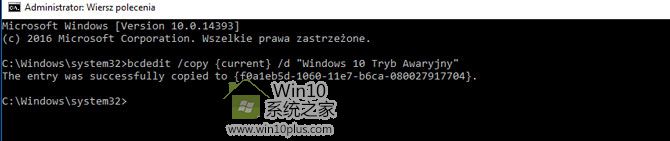
3.现在,在搜索窗口中键入msconfig,然后单击系统配置。
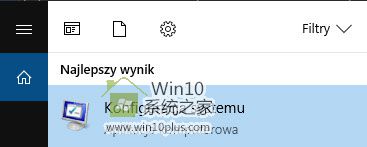
4.转到启动选项卡,你应该看到我们的项目。点击它,选择安全启动选项的底部,并选择最低,并就3秒(即最低可接受范围为3-999)设定的时间正确的,然后单击确定。
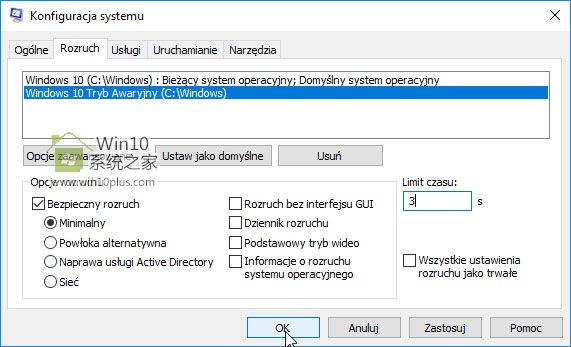
5.我们可以重复上述步骤,并添加其他条目,例如,随着网络安全模式下启用。最后,我们重新启动计算机,并检查,如果我们的工作变化 - 应该出现三秒系统的选择画面。